Win11解除硬盘加密|Win11电脑硬盘上锁怎么解除
来源:PE吧 作者:Bill 发布于:2022-01-17 17:01:31 浏览:2527
Win11硬盘加密了,有些用户不知道怎么解除,这篇文章是PE吧给大家带来的Win11解除硬盘加密方法。
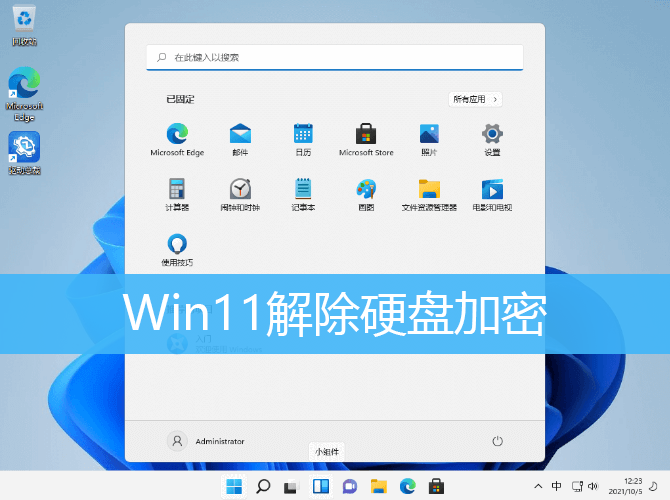
1、打开此电脑,找到并选中,被加密的磁盘,在打开的菜单项中,选择显示更多选项;
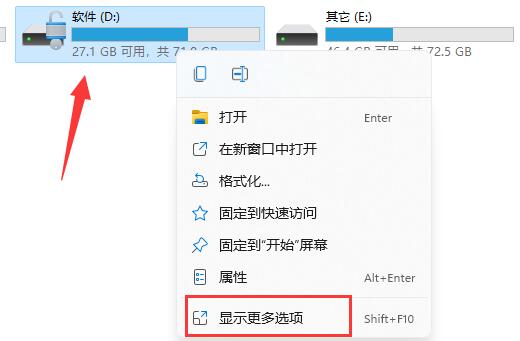
2、在显示更多选项中,选择管理 Bitlocker(B);
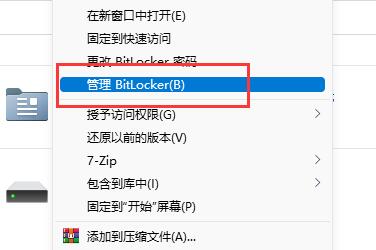
3、在打开的窗口中,点击关闭 Bitlocker;
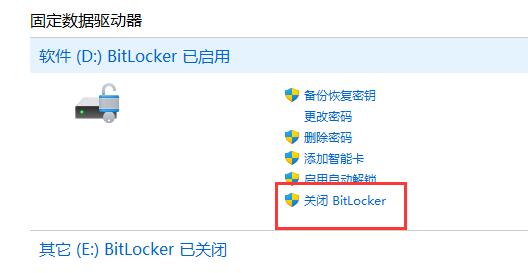
4、弹出的Bitlocker 驱动器加密窗口,点击关闭 Bitlocker;
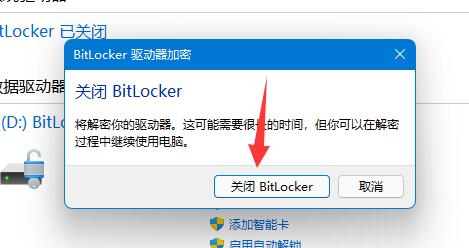
5、等解密进度条走完,就可以解除Win11硬盘加密了;
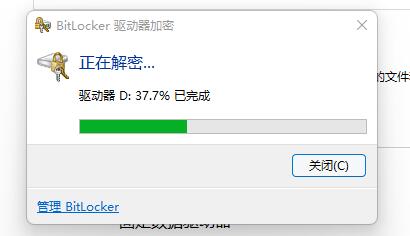
以上就是Win11解除硬盘加密|Win11电脑硬盘上锁怎么解除文章,如果大家也遇到了这样的问题,可以按照这篇文章的方法教程进行操作。要想了解更多Windows资讯,请继续关注PE吧。



